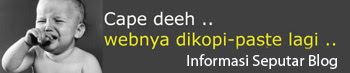Membuat Animated Label Cloud
06.24
Pepatah mengatakan tak kenal maka tak sayang jadi kita kenalan dulu nih sama salah satu widget ini, Udah pada tau belum apa itu animated label cloud ? itu lho yang kaya punya blog ini yang labelnya berterbangan kaya awan....Anda pengen tau cara buatnya?
<b:widget id='Label99' locked='false' title='Labels' type='Label'>
<b:includable id='main'>
<b:if cond='data:title'>
<h2><data:title/></h2>
</b:if>
<div class='widget-content'>
<script src='http://halotemplates.s3.amazonaws.com/wp-cumulus-example/swfobject.js'
type='text/javascript'/>
<div id='flashcontent'>Blogumulus by <a href='http://www.roytanck.com/'>Roy
Tanck</a> and <a href='http://www.bloggerbuster.com'>Amanda Fazani</a></div>
<script type='text/javascript'>
var so = new SWFObject("http://halotemplates.s3.amazonaws.com/wp-cumulus-example/tagcloud.swf",
"tagcloud", "280", "300", "7", "#ffffff");
// uncomment next line to enable transparency
//so.addParam("wmode", "transparent");
so.addVariable("tcolor", "0x333333");
so.addVariable("mode", "tags");
so.addVariable("distr", "true");
so.addVariable("tspeed", "100");
so.addVariable("tagcloud", "<tags><b:loop values='data:labels'
var='label'><a expr:href='data:label.url' style='12'><data:label.name/></a></b:loop></tags>");
so.addParam("allowScriptAccess", "always");
so.write("flashcontent");
</script>
<b:include name='quickedit'/>
</div>
</b:includable>
</b:widget>
Dari : http://basecampspenda.blogspot.com
Oke deeh tapi sebelum menggunakan trik ini Backup dulu yaa Templatenya, jadi kalo salah bisa di default lagi deeh.
Untuk membuat label cloud ikuti langkah langkah di bawah ini :
- Pergi ke Tata Letak
- Klik HTML
- Kemudian klik kotak Expand Template Widget
- Cari tag <b:section class='sidebar' id='sidebar' preferred='yes'>
- Copy code di bawah ini setelah tag diatas
<b:widget id='Label99' locked='false' title='Labels' type='Label'>
<b:includable id='main'>
<b:if cond='data:title'>
<h2><data:title/></h2>
</b:if>
<div class='widget-content'>
<script src='http://halotemplates.s3.amazonaws.com/wp-cumulus-example/swfobject.js'
type='text/javascript'/>
<div id='flashcontent'>Blogumulus by <a href='http://www.roytanck.com/'>Roy
Tanck</a> and <a href='http://www.bloggerbuster.com'>Amanda Fazani</a></div>
<script type='text/javascript'>
var so = new SWFObject("http://halotemplates.s3.amazonaws.com/wp-cumulus-example/tagcloud.swf",
"tagcloud", "280", "300", "7", "#ffffff");
// uncomment next line to enable transparency
//so.addParam("wmode", "transparent");
so.addVariable("tcolor", "0x333333");
so.addVariable("mode", "tags");
so.addVariable("distr", "true");
so.addVariable("tspeed", "100");
so.addVariable("tagcloud", "<tags><b:loop values='data:labels'
var='label'><a expr:href='data:label.url' style='12'><data:label.name/></a></b:loop></tags>");
so.addParam("allowScriptAccess", "always");
so.write("flashcontent");
</script>
<b:include name='quickedit'/>
</div>
</b:includable>
</b:widget>
Untuk code yang berwarna merah lihat keterangan di bawah ini :
- 280 adalah lebar kolom
- 300 adalah panjang kolom
- #ffffff adalah warna backround
- 280 adalah lebar kolom
- 300 adalah panjang kolom
- #ffffff adalah warna backround
- Simpan Template anda dan lihat hasilnya.
Jika tidak berhasil juga anda cari tag ini dengan menggunakan Ctrl+f
dan ketikan <b:widget id='Label1' locked='false' title='Label' type='Label'/>
setelah anda menemukan tag tersebut ganti dengan code yang berlatar belakang biru diatas.
Dari : http://basecampspenda.blogspot.com
Mengganti Icon Address Bar Blog
06.15Saat kita mengujungi suatu blog atau web kita dapat melihat di Address barnya ada icon kecil. Dan jika kita mempunyai sebuah blog dari Blogger.com maka icon default yang tampil adalah sperti ini 

Untuk anda yang kurang puas dengan tampilan tersebut anda bisa menggantinya dengan gambar yang anda sukai. Cara menggantinya adalah sebagai berikut :
- Pilih Tata Letak
- Klik Edit HTML
- Tekan Ctrl+f dan ketikkan </title>
- Taruh code di bawah ini setelah tag </title>
<link href='URL GAMBAR KAMU' rel='icon' type='image/x-icon'/>
- Ganti tulisan URL GAMBAR KAMU dengan Url gambar yang anda miliki.
Contohnya seperti ini <link href='http://i538.photobucket.com/albums/ff348/NAWABRA/yahoo2.jpg' rel='icon' type='image/x-icon'/>
dan hasilnya seperti ini :
Jika anda tidak mau repot mencari url gambar saya menyediakannya beberapa dibawah ini :
 http://i476.photobucket.com/albums/rr123/ASISKI/300px-Mangekyou_Sharingan_Kakashisv.png
http://i476.photobucket.com/albums/rr123/ASISKI/300px-Mangekyou_Sharingan_Kakashisv.png http://i793.photobucket.com/albums/yy215/m3ybunny/world-1.png
http://i793.photobucket.com/albums/yy215/m3ybunny/world-1.png http://i370.photobucket.com/albums/oo146/black_99jean/skull-1.gif
http://i370.photobucket.com/albums/oo146/black_99jean/skull-1.gif http://i246.photobucket.com/albums/gg98/Inx75/clipart/SKULL.gif
http://i246.photobucket.com/albums/gg98/Inx75/clipart/SKULL.gif http://i850.photobucket.com/albums/ab67/TheFlooding/Guitar.jpg
http://i850.photobucket.com/albums/ab67/TheFlooding/Guitar.jpg http://i243.photobucket.com/albums/ff88/sarasenpai/animation-2.gif
http://i243.photobucket.com/albums/ff88/sarasenpai/animation-2.gif http://i301.photobucket.com/albums/nn47/ezwen/drmset.jpg
http://i301.photobucket.com/albums/nn47/ezwen/drmset.jpg http://i261.photobucket.com/albums/ii67/cutienhe/mini%20animation/butterfly.gif
http://i261.photobucket.com/albums/ii67/cutienhe/mini%20animation/butterfly.gif- Simpan template anda dan lihat hasilnya
Membuat Blogroll dengan Thumbnail
06.03
Aduuh bingung nih ngasih judul apaan, soalnya saya juga tidak tahu saya nulis apa. Tulisan ini dibuat karena ada yang request gimana sih bikin Daftar Link seperti punya saya.
Apa itu Blogroll?
Blogroll atau di sebut juga Link Exchange atau kata orang bandung sih tukeran link antar blog atau website adalah menyimpan link address milik orang lain pada blog/website milik kita. (Kang Rohman)
Untuk anda yang sering bertukar link dengan sahabat blogger lain mungkin trik ini 'agak' bermanfaat. Ok deh jangan basa basi lagi langsung aja yaah (kenapa di setiap postingan harus ada basa basi dulu sih).
Silahkan ikuti langkah langkah di bawah ini :
<div class="widget-content">
<div style="overflow: auto; width: 100%; height: 300px;">
<ul>
<center><img border="1" src="http://open.thumbshots.org/image.aspx?url=LINK/"/></center>
<a href="LINK" target="_blank">Nama Tampilan</a>
<center><img border="1" src="http://open.thumbshots.org/image.aspx?url=LINK/"/></center>
<a href="LINK" target="_blank">Nama Tampilan</a>
<center><img border="1" src="http://open.thumbshots.org/image.aspx?url=LINK/"/></center>
<a href="LINK" target="_blank">Nama Tampilan</a>
</ul>
</div></div>
Tulisan 100% menunjukkan lebar kolom, untuk 300px menunjukkan panjang kolom, untuk LINK anda bisa menggantinya dengan link sahabat anda, dan Nama Tampilan anda juga bisa menggentinya dengan nama teman anda misalnya Jarwo, Udin, Encep, atau apa laah.
Jika anda ingin menambah teman anda atau jumlah teman anda lebih dari tiga anda hanya tinggal Copas bagian
<center><img border="1" src="http://open.thumbshots.org/image.aspx?url=LINK/"/></center>
<a href="LINK" target="_blank">Nama Tampilan</a>
dan taruh di bawah bagian tersebut dan seterusnya.
Berikut adalah contoh Blogroll dengan Thumbnail :
SELAMAT MENCOBA !!!
DARI : http://basecampspenda.blogspot.com
Apa itu Blogroll?
Blogroll atau di sebut juga Link Exchange atau kata orang bandung sih tukeran link antar blog atau website adalah menyimpan link address milik orang lain pada blog/website milik kita. (Kang Rohman)
Untuk anda yang sering bertukar link dengan sahabat blogger lain mungkin trik ini 'agak' bermanfaat. Ok deh jangan basa basi lagi langsung aja yaah (kenapa di setiap postingan harus ada basa basi dulu sih).
Silahkan ikuti langkah langkah di bawah ini :
- Pilih Tata Letak
- Klik Elemen Halaman
- Pergi ke Tambah Gadget
- Pilih HTML/Javascript
- Copy code dibawah ini lalu Paste di bagian Konten
<div class="widget-content">
<div style="overflow: auto; width: 100%; height: 300px;">
<ul>
<center><img border="1" src="http://open.thumbshots.org/image.aspx?url=LINK/"/></center>
<a href="LINK" target="_blank">Nama Tampilan</a>
<center><img border="1" src="http://open.thumbshots.org/image.aspx?url=LINK/"/></center>
<a href="LINK" target="_blank">Nama Tampilan</a>
<center><img border="1" src="http://open.thumbshots.org/image.aspx?url=LINK/"/></center>
<a href="LINK" target="_blank">Nama Tampilan</a>
</ul>
</div></div>
Tulisan 100% menunjukkan lebar kolom, untuk 300px menunjukkan panjang kolom, untuk LINK anda bisa menggantinya dengan link sahabat anda, dan Nama Tampilan anda juga bisa menggentinya dengan nama teman anda misalnya Jarwo, Udin, Encep, atau apa laah.
Jika anda ingin menambah teman anda atau jumlah teman anda lebih dari tiga anda hanya tinggal Copas bagian
<center><img border="1" src="http://open.thumbshots.org/image.aspx?url=LINK/"/></center>
<a href="LINK" target="_blank">Nama Tampilan</a>
dan taruh di bawah bagian tersebut dan seterusnya.
Berikut adalah contoh Blogroll dengan Thumbnail :
- Adik Blog
- Ahmad Wasim
- Aini
- Alone Ranger
- Aneuk Nanggroe
- Asep Canda
- blog azwar
- Blog Kang Rohman
- Blog Pengembara
- Blog Tentang Pompa
- Blogger Cilik
- Blog Wandi
- Desti
- Dheny Gnasher
- Faisal
- Ficky Fauzie
- FreeWare Asik
- forantum
- Gie
- Hall of iGosmo Fame
- Hapia Mesir
- Habib
- Iyoy
- PTC Bux
- Siais
- Sofyan
- Wandi-News
- Yenlys Blog
- yoyok
SELAMAT MENCOBA !!!
DARI : http://basecampspenda.blogspot.com
Membuat Menu Slide Show Tab View
05.58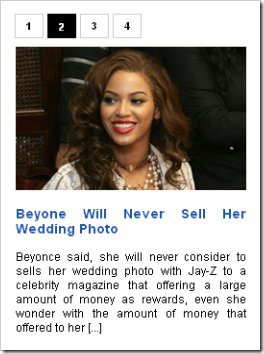 Apakah anda pernah melihat tab view yang bisa berganti ganti gambar (slide show) antara satu artikel dengan artikel yang lain. apabila belum silakan gambar screen shout disamping sebagai contohnya. Tab view disamping hampir sama dengan website berita terkini kompas.com. Saya pertama kali melihat Tab view seperti disamping dari blognya ndyteen yang berisi tips trik facebook, free
Apakah anda pernah melihat tab view yang bisa berganti ganti gambar (slide show) antara satu artikel dengan artikel yang lain. apabila belum silakan gambar screen shout disamping sebagai contohnya. Tab view disamping hampir sama dengan website berita terkini kompas.com. Saya pertama kali melihat Tab view seperti disamping dari blognya ndyteen yang berisi tips trik facebook, free Apakah anda pernah melihat tab view yang bisa berganti ganti gambar (slide show) antara satu artikel dengan artikel yang lain. apabila belum silakan gambar screen shout disamping sebagai contohnya. Tab view disamping hampir sama dengan website berita terkini kompas.com. Saya pertama kali melihat Tab view seperti disamping dari blognya ndyteen yang berisi tips trik facebook, free Template blogger, dan Tips SEO atau belajar SEO. Akhirnya Saya mendapat tutorial ini dari blog milik kang rohman yang berisi Blog Tutorial | Free Template | Download Software yang beralamat di http://kolom-tutorial.blogspot.com.
Cara membuatnya adalah sebagai berikut :
1. Login ke blogger dengan ID anda.
2. Klik Tata Letak.
3. Klik tab Edit HTML.
Copy kode di bawah ini, lalu paste persis di atas kode ]]></b:skin>
.indentmenu{
font: bold 11px Arial;
width: 100%; /*leave this value as is in most cases*/
}
.indentmenu ul{
margin: 2px;
padding: 0;
float: left;
/* width: 80%; width of menu*/
background: transparent;
}
.indentmenu ul li{
display: inline;
}
.indentmenu ul li a{
float: left;
margin: 2px;
color: #000; /*text color*/
padding: 5px 11px;
text-decoration: none;
border: 1px solid #ccc;
}
.indentmenu ul li a:hover{
background:#ddd;
}
.indentmenu ul li a:visited{
color: white;
}
.indentmenu ul li a.selected{
color: white !important;
padding-top: 6px; /*shift text down 1px*/
padding-bottom: 4px;
border: 1px solid #000000;
background:#000000;
}
.tabcontentstyle{ /*style of tab content container*/
border: 1px solid gray;
width: 450px;
margin-bottom: 1em;
padding: 10px;
}
.tabcontent{
display:none;
}
@media print {
.tabcontent {
display:block !important;
}
}
4. Download dulu script ini, copy lalu paste persis di atas kode </head>
5. Klik tombol SIMPAN TEMPLATE.
6. Klik tab Elemen Halaman.
7. Klik Tambah Gadget
8. Klik tombol plus (+) Untuk HTML/JavaScript.
9. Copy lalu paste kode berikut pada kolom yang tersedia :
<div style="float:left;margin:0px 10px 0px 0px;padding:0px;height:350px;">
<div id="pettabs" class="indentmenu">
<ul>
<li><a href="#" class="selected" rel="tab1">1</a></li>
<li><a href="#" rel="tab2">2</a></li>
<li><a href="#" rel="tab3">3</a></li>
<li><a href="#" rel="tab4">4</a></li>
</ul>
<br style="clear: left"/>
</div>
<div style="width:240px;text-align:justify;padding: 5px; margin-bottom:1em">
<div id="tab1" class="tabcontent">
<a href="http://magazine-1.blogspot.com/2008/11/obama-will-change-bush-policy.html">
<img border="0" style="border-right: 0px; border-top: 0px; border-left: 0px; border-bottom: 0px" alt="obamabush" width="240" src="http://lh3.ggpht.com/_pt7i0nbIOCY/SSS44BOiVbI/AAAAAAAAAZ8/JSAjyxXZVEc/obamabush_thumb%5B1%5D.png?imgmax=800" height="152" title="obamabush"/></a>
<p><h3><a href="http://magazine-1.blogspot.com/2008/11/obama-will-change-bush-policy.html">Obama Will Change Busf Policy</a></h3></p>
U.S. President Barack Obama will change several numbers of controversial policies by President George W. Bush, including the restriction of the parent embryo cell research [...]
</div>
<div id="tab2" class="tabcontent">
<a href="http://magazine-1.blogspot.com/2008/11/beyonce-will-never-sell-her-wedding.html">
<img border="0" style="border-right: 0px; border-top: 0px; border-left: 0px; border-bottom: 0px" alt="beyone" width="240" src="http://lh4.ggpht.com/_pt7i0nbIOCY/SSS47jWx8HI/AAAAAAAAAaE/wTj2qMO6dV8/beyone_thumb%5B1%5D.png?imgmax=800" height="152" title="beyone"/></a>
<p><h3><a href="http://magazine-1.blogspot.com/2008/11/beyonce-will-never-sell-her-wedding.html">Beyone Will Never Sell Her Wedding Photo</a></h3></p>
Beyonce said, she will never consider to sells her wedding photo with Jay-Z to a celebrity magazine that offering a large amount of money as rewards, even she wonder with the amount of money that offered to her [...]
</div>
<div id="tab3" class="tabcontent">
<a href="http://magazine-1.blogspot.com/2008/11/guns-n-roses-will-back.html">
<img border="0" style="border-right: 0px; border-top: 0px; border-left: 0px; border-bottom: 0px" alt="Guns N 'Roses" width="240" src="http://lh6.ggpht.com/_pt7i0nbIOCY/SSS5Gg8b_8I/AAAAAAAAAac/OdWejtZv8GI/gunNroses_thumb%5B1%5D.png?imgmax=800" height="152" title="Guns N 'Roses"/></a>
<p><h3><a href="http://magazine-1.blogspot.com/2008/11/guns-n-roses-will-back.html">Guns N 'Roses Will Back</a></h3></p>
After 15 years not releasing album, the group rock Guns N ' Roses will launch a new album in the United States on 23 November. The band's latest album is "The Spaghetti Incident", released in 1993 [...]
</div>
<div id="tab4" class="tabcontent">
<a href="http://magazine-1.blogspot.com/2008/11/i-pod-can-make-your-ear-buzz.html">
<img border="0" style="border-right: 0px; border-top: 0px; border-left: 0px; border-bottom: 0px" alt="ipod" width="240" src="http://lh6.ggpht.com/_pt7i0nbIOCY/SSS5KkL_ihI/AAAAAAAAAak/jwZPOux8pk4/earbuzz_thumb%5B1%5D.png?imgmax=800" height="152" title="ipod"/></a>
<p><h3><a href="http://magazine-1.blogspot.com/2008/11/i-pod-can-make-your-ear-buzz.html">Ipod Can Make Your ear Buzz</a></h3></p>
Music is one way to wake the spirit, to create happy life, but what happens if the music makes the ears buzz? of course, not the music that makes the ear 'buzzy',[...]
</div> </div>
<script type="text/javascript">
var mypets=new ddtabcontent("pettabs")
mypets.setpersist(true)
mypets.setselectedClassTarget("link")
mypets.init(2000)
</script>
10. Klik tombol SIMPAN TEMPLATE.
11. Selesai. Silahkan lihat hasilnya.
Ket :
Pada langkah pertama, ada deretan kode CSS, kode tersebut bisa anda kreasikan sendiri agar menghasilkan bentuk deretan tab yang cantik.
Perhatikan kode berikut :
<div style="float:left;margin:0px 10px 0px 0px;padding:0px;height:350px;">
<div id="pettabs" class="indentmenu">
<ul>
<li><a href="#" class="selected" rel="tab1">1</a></li>
<li><a href="#" rel="tab2">2</a></li>
<li><a href="#" rel="tab3">3</a></li>
<li><a href="#" rel="tab4">4</a></li>
</ul>
<br style="clear: left"/>
</div>
Untuk mengatur tinggi dari widget tersebut, anda tinggal mengganti nilai height:350px; menjadi nilai yang lain. Misal : height:400px;
Perhatikan kode berikut :
<script type="text/javascript">
var mypets=new ddtabcontent("pettabs")
mypets.setpersist(true)
mypets.setselectedClassTarget("link")
mypets.init(2000)
</script>
Untuk mengatur lamanya waktu perpindahan dari satu tab ke tab yang lain, anda tinggal mengganti nilai 2000 menjadi nilai yang lain. Misal : 2100. Semakin besar nilainya maka semakin lama pindah.
Kode dalam “Slide Show Tab View” di atas memuat artikel milik kang Rohman, silahkan di ganti sesuai keinginan.
Membuat Step Carousel Image Slide di Blog
04.58Ahhh... Mulai menulis lagi...Ok, step carousel adalah...bla.bla.bla...semacam slide show gitu. Naah karena saya sedang tidak 'mood' buat nulis, jadi langsung saja. Untuk membuat Step Carousel Slide anda hanya tinggal membaca artikel ini dengan sangat teliti, kenapa saya bilang begitu ? Karena jika saya tidak berbicara demikian nantinya anda-anda semua tidak akan memberi komentar di blog saya yang biasa-biasa saja ini. Gak nyambung yaah..? kalo gak nyambung sambungin aja pake kabel RJ-45.
Step Carousel itu contohnya kaya gini :
Anda bisa menambahkan gambar dengan cara salin kode yang berwarna biru diatas. Dan menaruhnya sebelum tag
</div>
</div>
Step Carousel itu contohnya kaya gini :
Anda mau membuatnya, ikuti langkah langkah berikut ini :
- Pertama, pergi ke Dashboard, Pilih Tata Letak
- Pergi ke Edit HTML
- Klik checkbutton Expand Widget Template
- Cari tag ini ]]></b:skin>
- Jika sudah ditemukan copy code di bawah ini dan taruh diatas tag ]]></b:skin>
.carousel{
float:left;
margin: 0;
padding:0px;
}
.carousel .widget {
width: 920px;
background:#c4d5ec;
margin: 0;
padding:0;
}
.carousel h2{
display:none;
}
.stepcarousel{
position: relative;
overflow: scroll;
width: 910px;
height: 173px;
}
.stepcarousel .belt{
position: absolute;
left: 0;
top: 0;
}
.stepcarousel .panel{
float: left;
overflow: hidden;
margin: 10px;
width: 200px;
}
.stepcarousel .panel img{
float: left;
background:#d9e5f4;
margin: 0px;
padding:10px;
border:1px solid #ccc;
}
.stepcarousel .panel img:hover{
background:#b5c5d8;
}
.quickedit{display:none}
float:left;
margin: 0;
padding:0px;
}
.carousel .widget {
width: 920px;
background:#c4d5ec;
margin: 0;
padding:0;
}
.carousel h2{
display:none;
}
.stepcarousel{
position: relative;
overflow: scroll;
width: 910px;
height: 173px;
}
.stepcarousel .belt{
position: absolute;
left: 0;
top: 0;
}
.stepcarousel .panel{
float: left;
overflow: hidden;
margin: 10px;
width: 200px;
}
.stepcarousel .panel img{
float: left;
background:#d9e5f4;
margin: 0px;
padding:10px;
border:1px solid #ccc;
}
.stepcarousel .panel img:hover{
background:#b5c5d8;
}
.quickedit{display:none}
- Kemudian copy juga code di bawah ini di bawah tag ]]></b:skin>
<script src='http://blogipank.fileave.com/gallery1.js' type='text/javascript'/>
<script src='http://blogipank.fileave.com/gallery2.js' type='text/javascript'/>- Simpan Template anda.
- Selanjutnya anda pergi ke Elemen Halaman.
- Klik Tambah Gadget dan pilih HTML/Javascript .
- COPAS code berikut :
<script type="text/javascript">
stepcarousel.setup({
galleryid: 'mygallery', //id of carousel DIV
beltclass: 'belt', //class of inner "belt" DIV containing all the panel DIVs
panelclass: 'panel', //class of panel DIVs each holding content
autostep: {enable:true, moveby:1, pause:3000},
panelbehavior: {speed:500, wraparound:false, persist:true},
defaultbuttons: {enable: true, moveby: 1, leftnav: ['http://i41.tinypic.com/j0b0j7.png', 30, 60], rightnav: ['http://i41.tinypic.com/mcu1zk.png', -65, 60]},
statusvars: ['statusA', 'statusB', 'statusC'], //register 3 variables that contain current panel (start), current panel (last), and total panels
contenttype: ['inline'] //content setting ['inline'] or ['external', 'path_to_external_file']
})
</script>
<div id="mygallery" class="stepcarousel">
<div class="belt">
<!-- Ganti link dengan link kalian -->
<div class="panel">
<a href="http://NAMA BLOG.blogspot.com/"><img src="http://URL GAMBAR ANDA" width="180 height="130"></a>
</div>
</div>
</div>
stepcarousel.setup({
galleryid: 'mygallery', //id of carousel DIV
beltclass: 'belt', //class of inner "belt" DIV containing all the panel DIVs
panelclass: 'panel', //class of panel DIVs each holding content
autostep: {enable:true, moveby:1, pause:3000},
panelbehavior: {speed:500, wraparound:false, persist:true},
defaultbuttons: {enable: true, moveby: 1, leftnav: ['http://i41.tinypic.com/j0b0j7.png', 30, 60], rightnav: ['http://i41.tinypic.com/mcu1zk.png', -65, 60]},
statusvars: ['statusA', 'statusB', 'statusC'], //register 3 variables that contain current panel (start), current panel (last), and total panels
contenttype: ['inline'] //content setting ['inline'] or ['external', 'path_to_external_file']
})
</script>
<div id="mygallery" class="stepcarousel">
<div class="belt">
<!-- Ganti link dengan link kalian -->
<div class="panel">
<a href="http://NAMA BLOG.blogspot.com/"><img src="http://URL GAMBAR ANDA" width="180 height="130"></a>
</div>
</div>
</div>
Anda bisa menambahkan gambar dengan cara salin kode yang berwarna biru diatas. Dan menaruhnya sebelum tag
</div>
</div>
*Ganti Tulisan http://NAMA BLOG.blogspot.com/ dengan URL blog anda.
*Ganti Tulisan http://URL GAMBAR ANDA dengan URL gambar yang anda miliki. - Terakhir Simpan
- Selesai, anda tinggal melihat hasilnya. Untuk demo anda bisa melihatnya disini.
Tips Meningkatkan Alexa Rank
09.28
Postingan ini merupakan posting tentang alexa rank. Kali ini saya akan berbagi tips meningkatkan nilai Alexa Rank anda. Mungkin sebagian dari anda sudah banyak yang sering membaca mengenai cara meningkatkan alexa rank ini. Karena memang, mengenai tips meningkatkan alexa rank sudah banyak dibahas di blog lain. Tetapi walaupun begitu, ga ada salahnya jika kursus blog juga posting artikel ini.
Untuk meningkatkan nilai alexa rank (maksudnya nurunin angkanya), menurut apa yang sudah saya coba selama ini ada 4 cara :
* Pasang widget Alexa di blog (wajib).
Bagi yang belum tau, silahkan baca cara pasang widget alexa rank.
* Pasang Alexa toolbar di browser (harus).
Bagi yang pake browser IE silahkan download di http://download.alexa.com/ dan yang pake firefox silahkan download di https://addons.mozilla.org/en-US/firefox/addon/5362.
* Posting tulisan mengenai Alexa
* Tingkatkan traffic pengunjung setiap harinya
Terutama pengunjung dengan IP unik.
Nah...itulah cara saya meningkatkan (menurunkan) alexa rank di blog ini. Yah..walaupun artikelnya singkat dan padat (pede), mudah - mudahan bisa bermanfaat
http://tutorial-seo-blogger.blogspot.com
Untuk meningkatkan nilai alexa rank (maksudnya nurunin angkanya), menurut apa yang sudah saya coba selama ini ada 4 cara :
* Pasang widget Alexa di blog (wajib).
Bagi yang belum tau, silahkan baca cara pasang widget alexa rank.
* Pasang Alexa toolbar di browser (harus).
Bagi yang pake browser IE silahkan download di http://download.alexa.com/ dan yang pake firefox silahkan download di https://addons.mozilla.org/en-US/firefox/addon/5362.
* Posting tulisan mengenai Alexa
* Tingkatkan traffic pengunjung setiap harinya
Terutama pengunjung dengan IP unik.
Nah...itulah cara saya meningkatkan (menurunkan) alexa rank di blog ini. Yah..walaupun artikelnya singkat dan padat (pede), mudah - mudahan bisa bermanfaat
http://tutorial-seo-blogger.blogspot.com
CARA MENAMPILKAN FOTO YANG SELALU ADA DIATAS BLOG
14.11Banyak pengunjung blog yang bertanya tentang cara menampilkan gambar foto atau sesutu agar selalu berada di pojok/diatas terus (untuk melihat contohnya silahkan lihat Gambar award yang ada di atas sebelah kiri blog saya ini !! Keren kan ...??)
sebenernya pertanyaan ini sudah banyak yang menjawabnya, tapi tidak ada salahnya jika saya mencoba untuk memposting tutorial tentang ini o.k?
sebenernya pertanyaan ini sudah banyak yang menjawabnya, tapi tidak ada salahnya jika saya mencoba untuk memposting tutorial tentang ini o.k?
Sekarang anda cukup meng-copy (ctrl+c) seluruh code di bawah ini :
#pojok {
position:fixed;_position:absolute;bottom:0px; left:0px;
clip:inherit;
_top:expression(document.documentElement.scrollTop+
document.documentElement.clientHeight-this.clientHeight); _left:expression(document.documentElement.scrollLeft+ document.documentElement.clientWidth - offsetWidth); }
Lalu Paste (ctrl+v) tepat di atas code :
]]></b:skin>
kalau bingung cari kode diatas, gunakan ctrl+F dan tulis kode diatas o.k?!!
Dan sedikit tambahan jika anda ingin mengubah posisi atau tempat ke yang lain, umpama mau anda letakkan di bagian pojok kanan bawah atau pojok kanan atas atau pojok kiri atas ,silahkan anda berfokus pada tulisan :
position:fixed;_position:absolute;bottom:0px; left:0px;
(#) kata bottom : menunjukkan posisi di bawah, jika anda ingin mengubah posisi di atas silahkan ganti kata " bottom " menjadi " top " (tanpa tanda petik) dan nilai 0px; bisa anda sesuikan sendiri o.k?
(#) kemudian lihat pada kata left : menunjukkan posisi berada di kiri, jika anda ingin mengubah posisi menjadi di kanan silahkan ganti kata " left "menjadi " right " (tanpa tanda petik) dan nila 0px; bisa sampeyan sesuikan sendiri juga...
Kemudian tahap selanjutnya adalah pemasangan code script pada bagian body blog yaitu caranya copy seluruh code di bawah ini :
SEBELUM ANDA MENCOPY SELURUH CODE DIBAWAH INI MOHON DI BACA DAN DI TELITI, KARENA ADA KATA KATA YANG MUSTI DI IKUTI DAN DI GANTI DI DALAM CODE TERSEBUT...PAHAM ??!!
(jangan asal comot/copy/apalagi SOK PINTER !! tanpa memperhatikan)
<div id='pojok'>
<img src='http://alamat-url-gambar-or-poto-anda.jpg' border='0' height='isiterserahanda' width='isiterserahanda'/>
</div>
( contoh script diatas jika hanya menampilkan image aja, jika ingin menampilkan image dengan link silahkan pilih code yang di bawah ini.. )
<div id='pojok'>
<a href='http://alamat-blog-anda.blogspot.com'><img src='http://alamat-url-gambar-or-poto-anda.jpg' border='0' height='isiterserahanda' width='isiterserahanda'/></a>
</div>
(dan jika anda ingin menampilkan gambar beserta sedikit tambahan tulisan, silahkan copy code script di bawah ini..)
<div id='pojok'>
<table bgcolor='pink' width='350'><tr><td align='center'><img src='http://alamat-url-poto-anda.jpg'/><a><blockquote/><a href='ymsgr:sendIM?TULISAN INI GANTI DENGAN ID YAHOO MESSENGER ANDA'><img border='0' src='http://opi.yahoo.com/online?u=TULISAN INI GANTI DENGAN ID YAHOO MESSENGER ANDA&m=g&t=2' width='95'/></a></a></td><td bgcolor='yellow'><div align='justify' style='font-weight:bold; color:red'>MASUKKAN KATA KATA ATAU PESAN ANDA DISINI</div></td></tr></table>
</div>
Nah setelah anda memilih salah satu atau bahkan semua script yang saya tunjukkan di atas, kemudian taruhlah tepat di atas code :
</body>
mudah kan..? selamat mencoba yah... kalo masih blom berhasil, tanya aja yah ke bapakmu... ??
Tapi kalau dah berhasil.... jangan lupa tepuk tangan yang keras !!